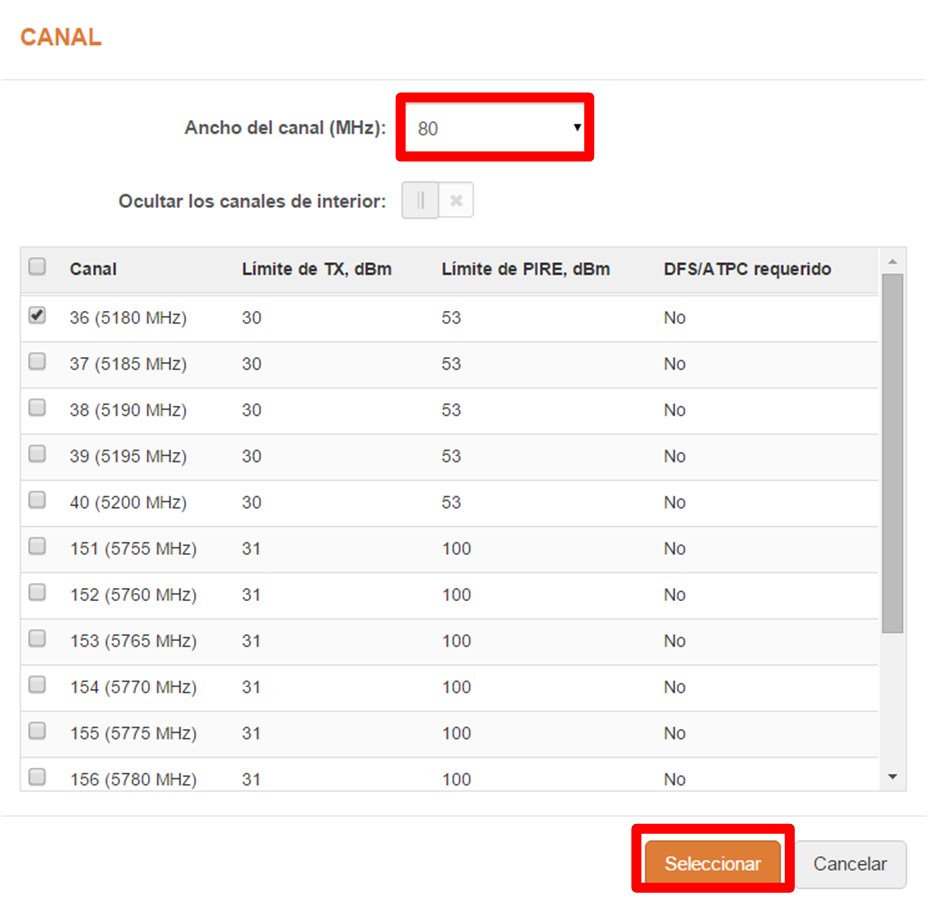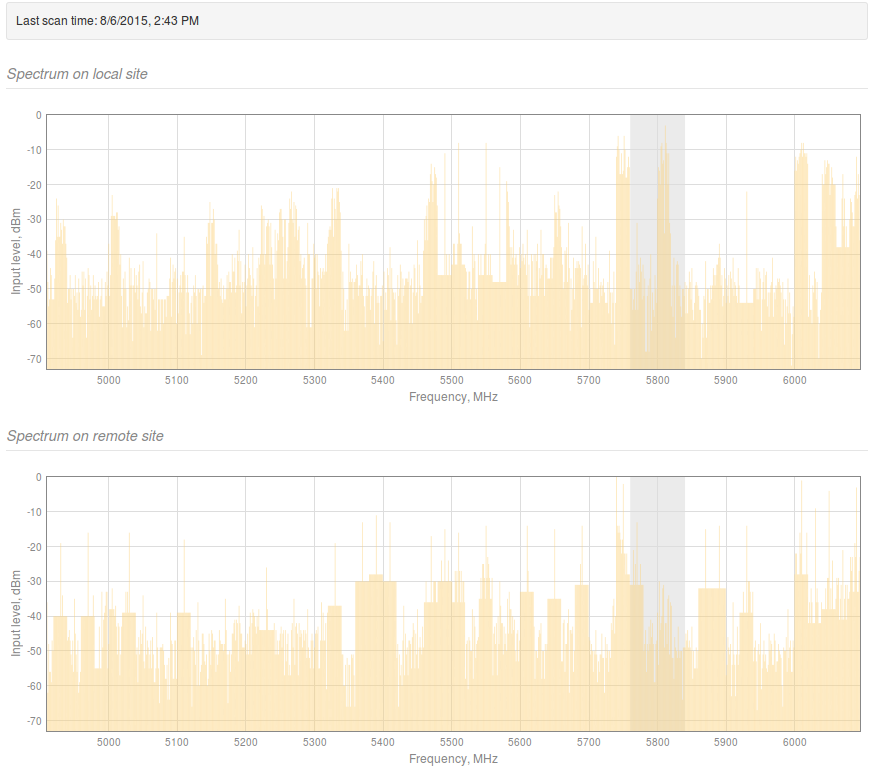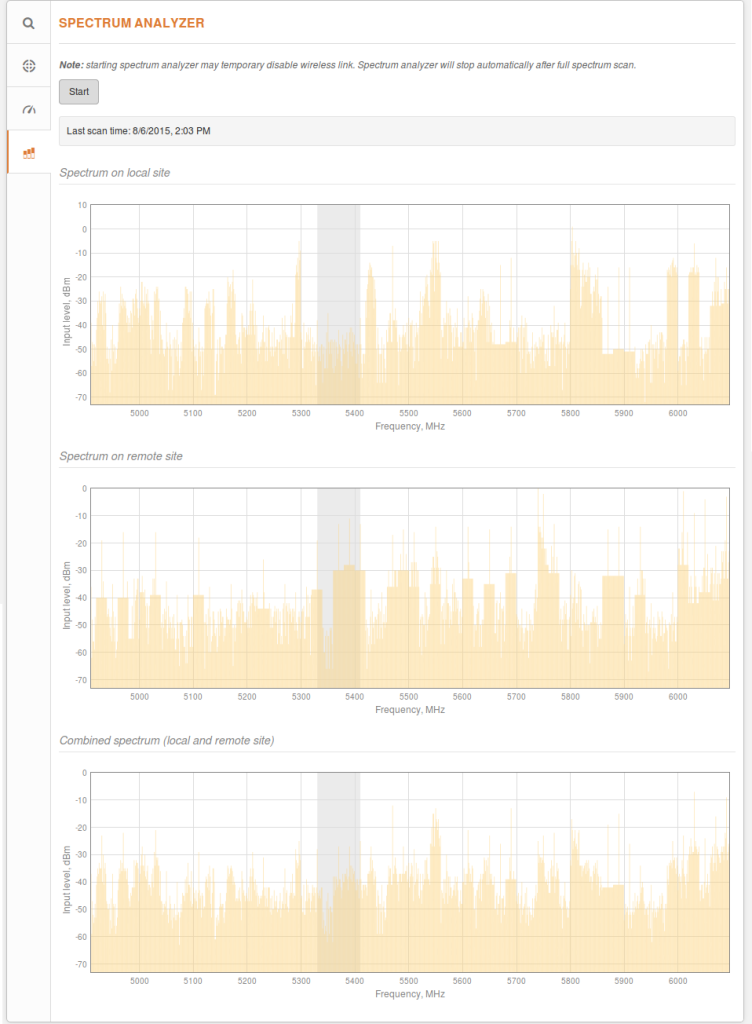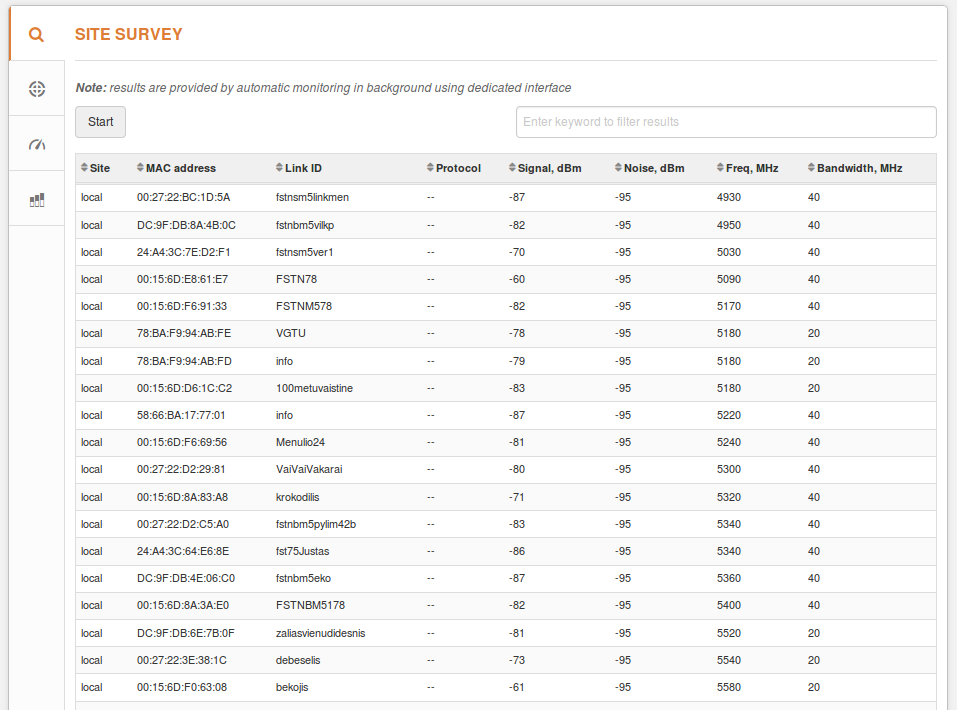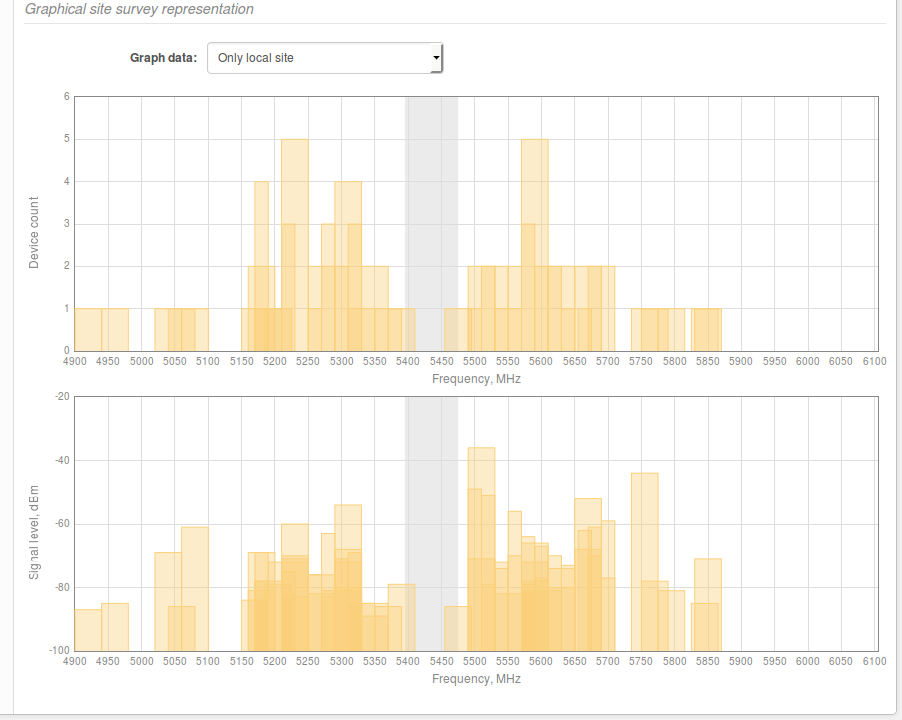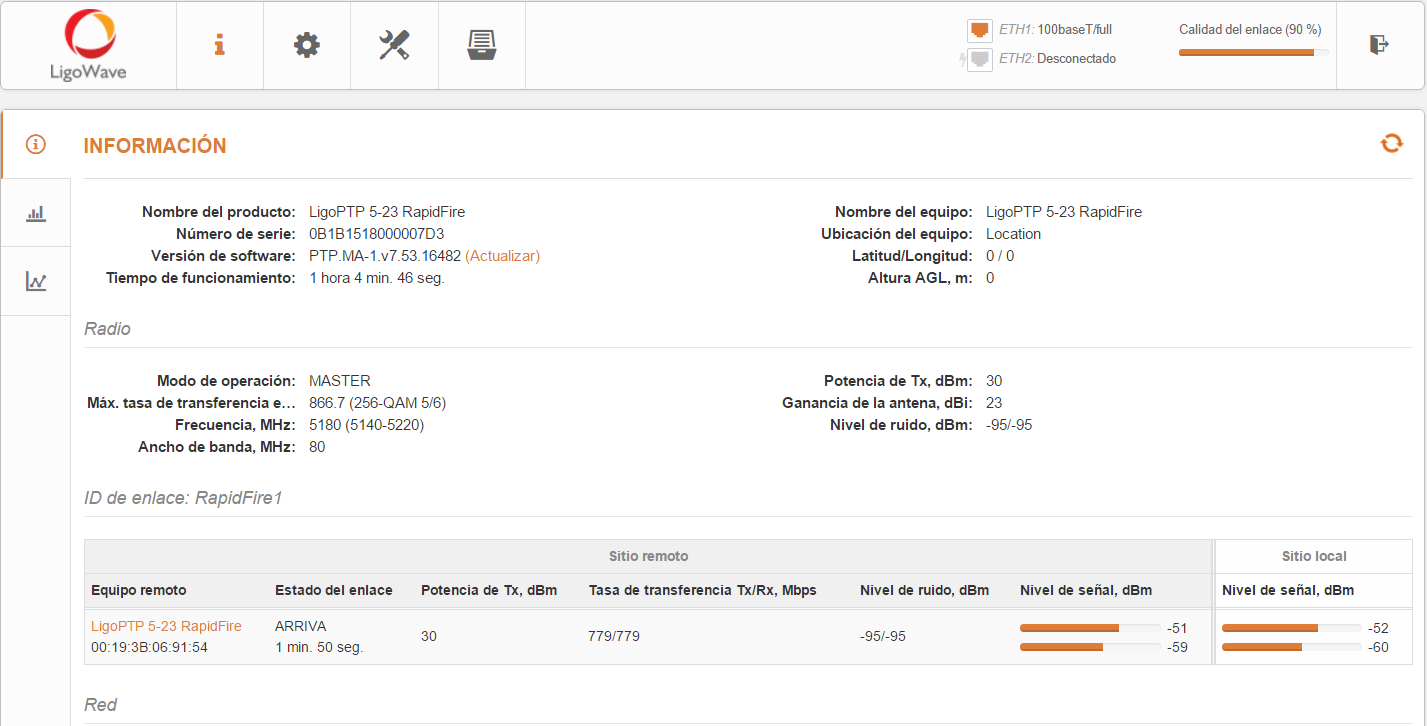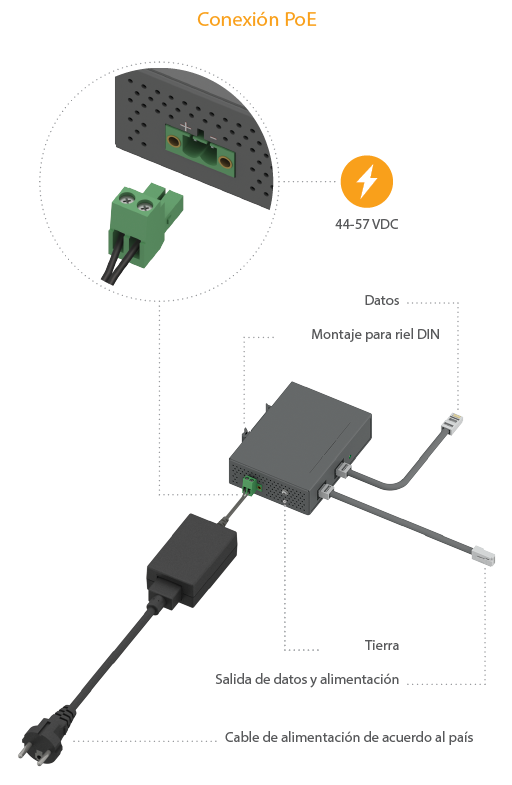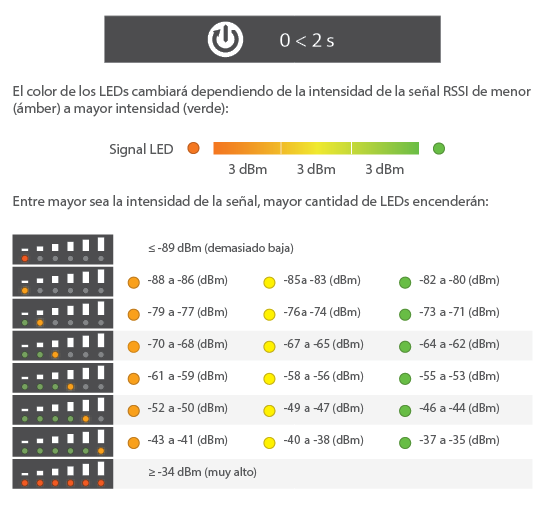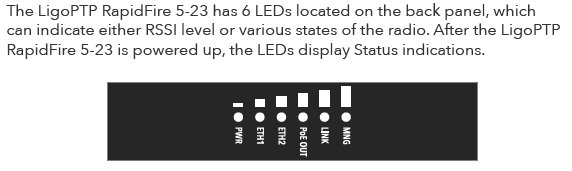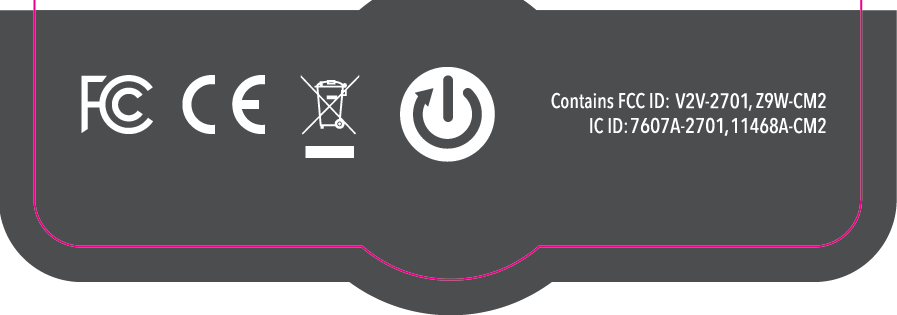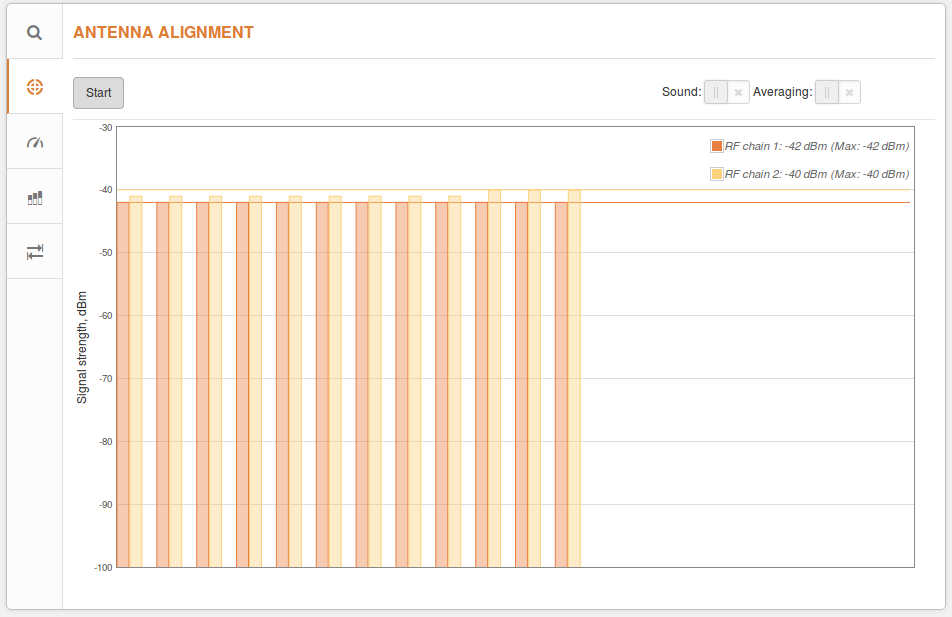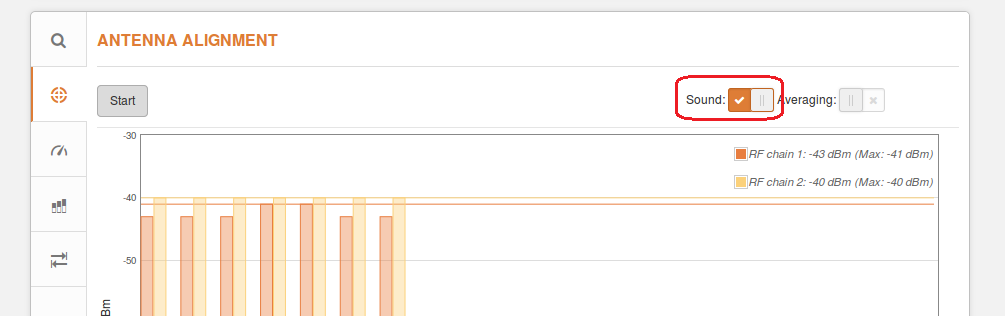Cuando un enlace es inestable, existen algunos ajustes que se pueden realizar.
1. Fije el Ancho del canal al valor más pequeño disponible. En la serie LigoPTP RapidFire existen las opciones de 5/10/20/40/80 MHz.
La configuración se puede realizar en la sección «Configuración->Radio->Selección del canal» en el equipo maestro.
Si esto no funciona es probable que el canal actual tenga varios equipos de RF funcionando en la misma frecuencia.
Con el fin de identificar un mejor canal, diríjase a la sección «Herramientas->Analizador de espectro«. De clic en el botón «Comenzar» y espere entre 20 y 30 segundos mientras el radio obtiene suficiente información del ruido en ese momento.
Si el canal de operación actual se encuentra con ruido elevado, como se muestra en la imagen de a continuación es necesario seleccionar una frecuencia más limpia (en donde las barras de ruido sean menores). Es importante observar las condiciones de ruido en ambos extremos del enlace para tomar una decisión adecuada de la frecuencia.
En este ejemplo, el ruido más reducido se encuentra en el rango 5340-5420 MHz y 5700-5780 MHz.
Con el fin de ubicar el canal adecuado y evitar interferir con otros equipos de RF realice un escaneo en la sección «Herramientas->Site survey«.
Seleccione una frecuencia, que no se haya detectado en en el Site Survey (columna de frecuencias). Configure esta frecuencia en el equipo maestro (Configuración->Radio). De preferencia evite usar frecuencias adyacentes a otros equipos de RF, por ejemplo en la imagen anterior la frecuencia 5430 MHz no tiene equipos en esa frecuencia pero si cuenta con equipos de RF adyacentes trabajando en 5500 MHz y 5300 MHz, mismos que pueden causar interferencia en sus enlace sobre todo si desea utilizar el ancho de canal de 80 MHz.
Una vez que se ha establecido enlace se recomienda utilizar la herramienta de prueba de enlace para verificar la capacidad del mismo. Si los resultados no son satisfactorios intente mover la frecuencia en pasos de 5 MHz (arriba y abajo de la frecuencia central) y en su caso disminuya el ancho del canal. Es recomendado realizar una prueba de enlace por cada modificación realizada.
Instalación
Recomendación de cables:
- La longitud del cable del switch al equipo LigoPTP < 100 m
- Use cable UTP de exterior
- Use conectores RJ45 blindados
- Se recomienda soldar el cable de tierra a los conectores RJ45 blindados
- Use cable UTP en la instalación de interior
Se debe aterrizar la fuente de alimentación utilizando el tornillo de tierra. El cable de toma corriente también cuenta con tierra eléctrica.
Alineación
Para realizar adecuadamente la alineación, se cuenta con LEDs multifuncionales para desplegar los valores de RSSI.
- Alinee ambos extremos del enlace PTP
Los nuevos LEDs mostrarán diferentes modos de operación: arranque, reseteo a valores de fábrica, reinicio, carga de software, modo de recuperación en caso de falla y modo operativo (estado y nivel de señal).
Intensidad de señal
La intensidad de señal se muestra en pasos de 1 dBm. Para ello usamos 6 LEDs: LED1-6; tres colores:
ámbar, amarillo, verde; y tres niveles de intensidad: bajo, medio y alto. Cuando la señal cambia de bajo a alto, el primer LED1 comienza a brillar de color ámbar con intensidad bajo a alto, posteriormente el color cambia a amarillo y posteriormente a verde. El segundo LED2 comienza de color ámbar intensidad baja y termina en color verde con intensidad alta, etc.
Arranque
Cuando el equipo arranca, cada LED representa una fase del arranque. Se comienza con el primer LED1, cada LED brillara hasta tener los 6 LEDs encendidos. El color verde indicará un modo de operación adecuado.
Si existe alguna falla durante el arranque, el LED será de color rojo. Si cualquier LED enciende en color rojo esto indicará que hay alguna falla.
Los LEDs 1-3 son responsables del are responsables del gestor de arranque. Los LEDs 4-6 son responsables del kernel.
Si todas las fases son adecuadas, los LEDs se apagarán y comenzará la operación normal. Si falla alguna fase, los LEDs permanecerán encendidos hasta que se haya resuelto el problema.
Actualización de software / reinicio / valores de fábrica
Durante la actualización de software/ reinicio / envío a valores de fábrica, los LEDs se encenderán en color azul y comenzarán a prenderse y apagarse en «fila continua». La longitud de la fila será de 6 LEDs y esta se moverá de izquierda a derecha y viceversa cada 100 ms.
Modo de recuperación
Si el equipo entra en un estado de recuperación, todos los LEDs encenderán en rojo/amarillo cada medio segundo.
Configuración vía WEB
Los LEDs pueden ser configurados vía WEB:
- Siempre apagado – Los LEDs estarán siempre apagados
- Siempre encendido – La indicación de los LEDs siempre estarán encendidos
- Apagado automático – Los LEDs se apagarán automáticamente en un tiempo definido
Botón de reset
El botón de reset tiene 4 funciones:
- Reseteo a valores de fábrica.
Mantenga presionados el botón por 6 segundos hasta que todos los LEDs enciendan y parpadeen. Cuando el botón de reset es presionado, a cada segundo encenderá un LED. - Encendido de la gestión vía WiFi
La gestión vía WiFi está limitada, la interfaz se apagará después de un periodo de inactividad. Mantenga presionado el botón de 2 a 4 segundos hasta que los LEDs 2-4 se mantengan encendidos para iniciar la interfaz WiFi. Este procedimiento únicamente funcionará si no tiene des-habilitada la funcionalidad WiFi vía WEB. - Activación de LEDs
Presione por 1 segundo - Cambio de modo de operación de LEDs
Presione por 1 a 2 segundos para encender la indicación de señal en los LEDs (modo 1) y de regreso a la indicación del estado (modo 2)
La herramienta de alineación de antena mide la calidad de señal entre el equipo maestro y esclavo. Verifique como varía la información de acuerdo a la realización de los ajustes de alineación. Para obtener un desempeño adecuado se recomiendan valores entre -35 y -60 dBm.
Comenzar/Parar – presione este botón para inicial la herramienta de alineación.
Promedio – si se habilita esta opción, la gráfica desplegara el promedio de la intensidad de señal para las polaridades vertical y horizontal.
Sonido – en caso de que el navegador lo permita, se generará un sonido con diferente intensidad de acuerdo a la calidad se señal.
Como alinear correctamente las antenas
1. Deshabilitar la funcionalidad de ATPC.
2. Fije la máxima potencia.
3. Elija el código de país «Compliance testing» durante la fase de instalación.
Después de la fase de alineación elija el código del país adecuado (de acuerdo al lugar de instalación) y habilite la funcionalidad de ATPC.
Los equipos LigoPTP RapidFire pueden ser instalados en mástil. Los diámetros mínimo y máximos a continuación:
| Producto | Diámetros compatibles, cm | |
| Mín., cm | Máx., cm | |
| LigoPTP RapidFire | 3 | 11 |